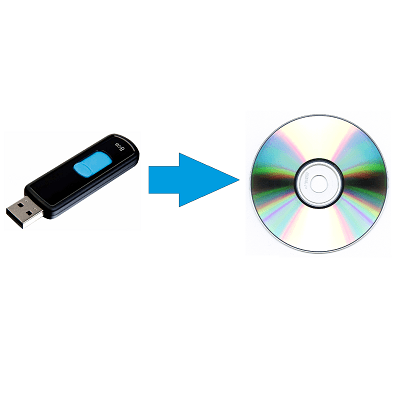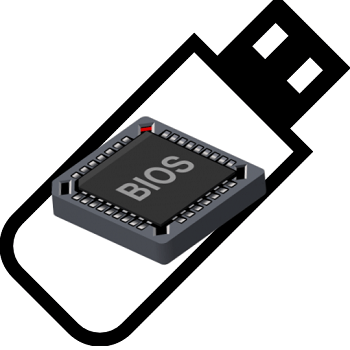Зміст

Часто на форумах можна зустріти питання про те, як перемішати музичні файли в папці для того щоб слухати їх в довільному порядку. На цю тему навіть записано чимало відео в Інтернеті. Вони можуть допомогти досвідченим користувачам. У будь-якому випадку, є сенс розглянути кілька найбільш простих, зручних і доступних всім способів.
Як перемішати музику в папці на флешці
Розглянемо найбільш популярні способи перемішування музичних файлів на знімному носії інформації.
Спосіб 1: файловий менеджер Total Commander
Крім самого Total Commander скачайте на додаток до нього контентний плагін Random WDX . На сайті представлена і інструкція по установці цього плагіна. Він створений спеціально для перемішування файлів і папок за допомогою генератора випадкових чисел. А далі зробіть ось що:
- Запустіть менеджер Total Commander.
- Виберете в ньому вашу флешку і папку, в якій потрібно перемішати файли.
- Виділіть файли для роботи (курсором миші).
- Натисніть на кнопку " групове перейменування» у верхній частині вікна.
- У вікні, створіть " Маску для перейменування»
, яка має такі параметри:
- [N – - позначає назву старого файлу, якщо його міняти, то і ім'я файлу не змінитися, якщо поставити параметр;
- [N1 – - якщо вказати такий параметр, ім'я заміниться на першу букву старого імені;
- [N2 – - замінює ім'я на другий символ попередньої назви;
- [N3-5 – - означає, що візьмуться 3 символи назви-з третього по п'ятий;
- [E – - позначає розширення файлу, використовується в полі «..розширення» , за замовчуванням залишається незмінним;
- [C1+1: 2] – в обох графах маски: і в поле і в розширенні, є функція»лічильник"
(за замовчуванням починається з одиниці)
якщо вказати команду так [C1 + 1: 2], то це означає, що в файл масці [N] додадуться цифри, починаючи з 1 і нумерація буде з 2 цифр, тобто, 01.
Музичні файли зручно перейменовувати цим параметром в трек, наприклад, якщо вказати трек [C: 2], то виділені файли перейменуються в трек 01,02, 03 і так до кінця; - [YMD] – додає до імені дату створення файлу у вказаному форматі.
Замість повної дати можна вказати лише частину, наприклад команда [Y] – вставить лише 2 цифри року, А [D] – лише день.
- Програма перейменовує файли у вказаній папці випадковим чином.
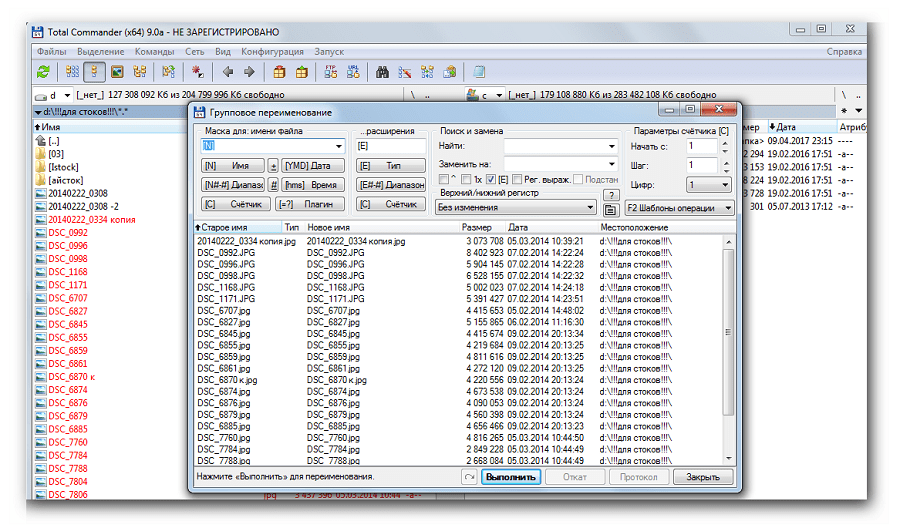
Читайте також: вирішення проблеми зі зменшенням обсягу флешки
Спосіб 2: ReNamer
В даному випадку маємо справу з програмою для перейменування файлів, у якій є величезна безліч можливостей. Спочатку її завдання полягає в перейменуванні файлів відразу по кілька штук. Але ReNamer може також і перемішувати порядок файлів.
- Встановіть і запустіть програму ReNamer. Завантажити можна на офіційному сайті.
- У головному вікні натисніть " Доб « файл» і виберіть потрібні. Якщо вам потрібно перейменувати всю папку, натисніть " Доб « папка» .
- В меню «фільтри» виберете маску для файлів, які потрібно перейменувати. Інакше перейменуються всі.
- У верхньому розділі, де спочатку написано " Натисніть тут, щоб додати правило» , додайте правило для перейменування. Так як наше завдання полягає в перемішуванні вмісту, виберете пункт «Рандомізація» на панелі зліва.
- По завершенню налаштувань натисніть " перейменувати» .
- Програма перейменує і перемішає файли у випадковому порядку. Якщо пішло щось не так, то є можливість " скасувати перейменування» .
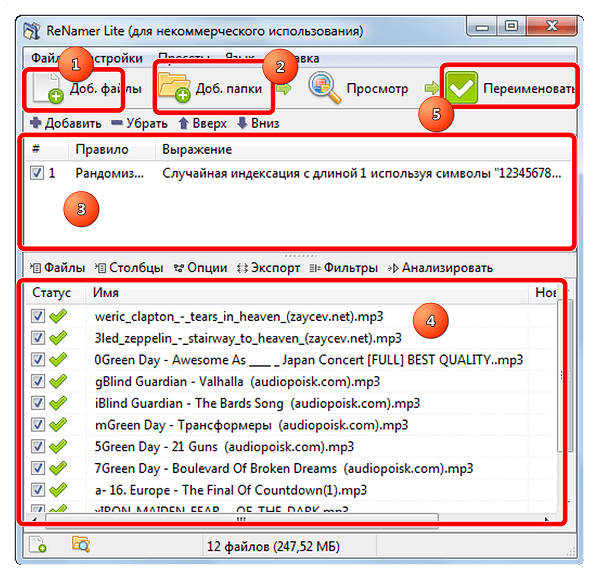
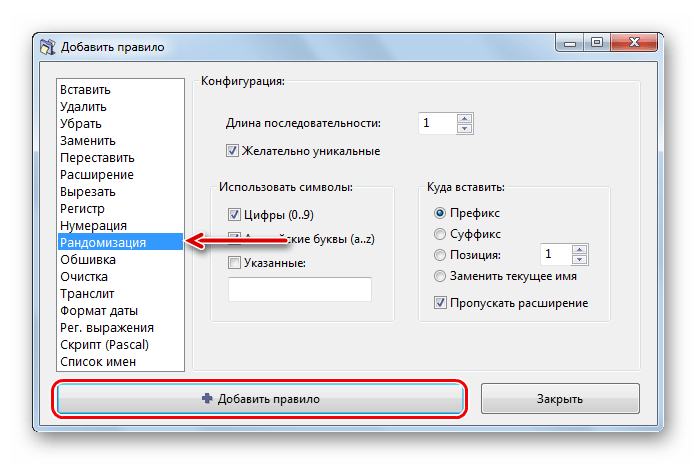
Спосіб 3: AutoRen
Ця програма дозволяє автоматично перейменовувати файли в обраному каталозі за заданим критерієм.
- Встановіть та запустіть утиліту AutoRen.
- У вікні виберете вашу папку з музичними файлами.
- Задайте критерій для перейменування, що робиться в графі " Символи» . Перейменування відбувається у відповідність з тією функцією, яку ви вибрали. Найкраще вибрати варіант »випадкові" .
- Виберете " застосувати до імен файлів» і натисніть " перейменувати» .
- Після такої операції файли в зазначеній папці на флешці будуть перемішані і перейменовані.
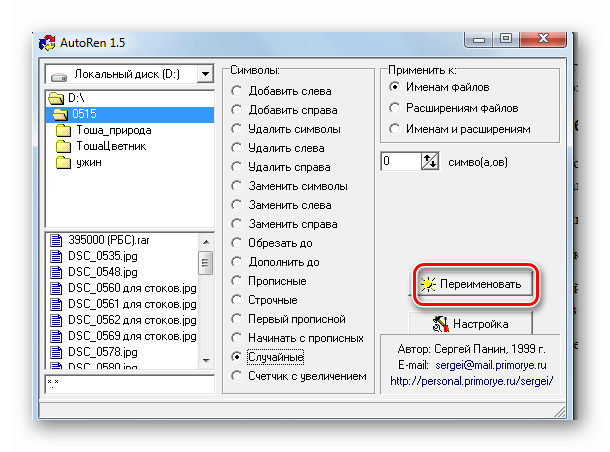
На жаль, розглянуті програми не дають можливості перемішати файли без їх перейменування. Але ви все одно зможете зрозуміти, про яку пісню йдеться.
Читайте також: Гайд з перевірки працездатності флеш-накопичувачів
Спосіб 4: SufflEx1
Ця програма створена спеціально для перемішування музичних файлів в папці у випадковому порядку. Щоб скористатися нею, зробіть ось що:
- Встановіть і запустіть програму.
- Вона проста у використанні і запускається кнопкою " перемішати» . У ній використовується спеціальний алгоритм, який всі композиції у вашому списку перейменовує, а потім їх перемішує в порядку генератора випадкових чисел.
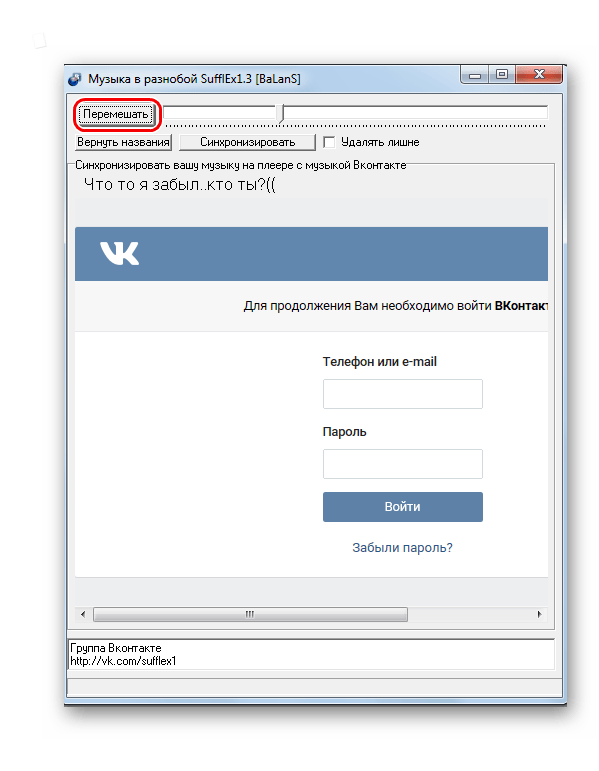
Як бачите, існує чимало способів для перемішування музичних файлів на флешці. Вибирайте зручний для вас і користуйтеся. Якщо у вас щось не вийде, пишіть про це в коментарях.